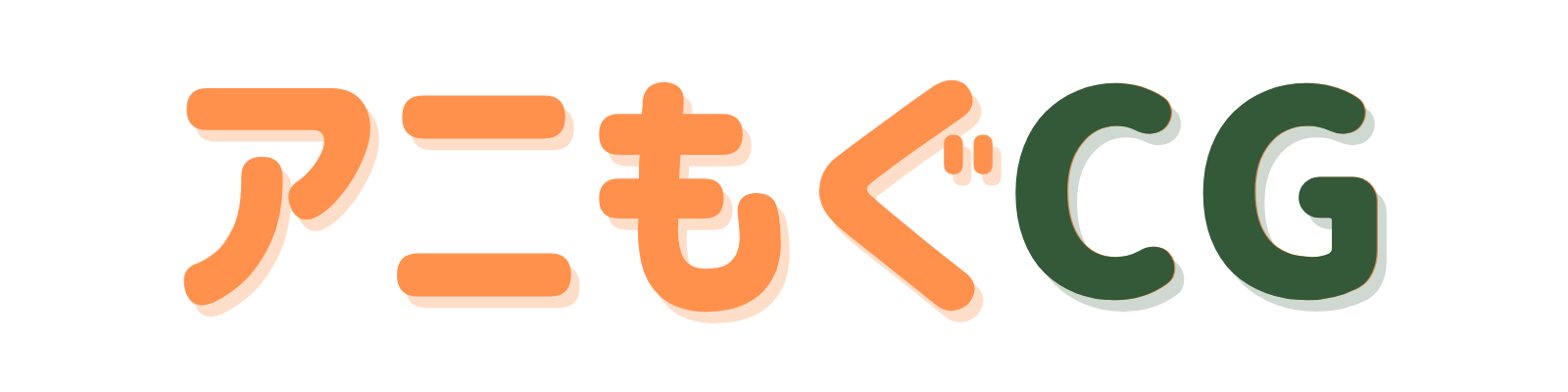- Mayaのインストールの方法がわかる
- Mayaのライセンスがいくつもある中どれを入れればいいかわかる
こんにちは!CGアニメーターのヤヨイです!
この記事ではMayaのインストールの方法をご紹介します。
Mayaにはいくつかのライセンスがあります。
- 製品版
- indie版
- 体験版
- 学生版
それぞれどのように入れるのか。また自分はどのライセンスを入れればいいのかわからない
そのような方に向けてインストールの方法を分かりやすく説明していきます。
ライセンスの選び方
ライセンスには以下の種類があり、右側の文に当てはまる方を使用してください。
- 製品版 → フリーランスでお仕事をしている方
- indie版 → 独学もしくは趣味でやっている方、フリーランスの方でも条件を満たしてる方。
- 体験版 → これから独学で始めたい方
- 学生版 → 学生の方
体験版は一か月間、無料で使用することができます。一アカウントに付き一回のみの使用になります。
 ヤヨイ
ヤヨイindie版は使用条件があって、製品版には使用条件がないよ。
フリーランスでお仕事している人は気を付けてね!
Mayaを導入するのに必要なもの
- Autodeskアカウント
- メールアドレス(PCのメアドがお勧め)
- クレジットカード
- 学生証(学生版のみ)
Maya導入方法
Autodeskアカウントの準備
学生の方は学生版のアカウントを作成するのでこの工程は飛ばしてください。Maya学生版の入れ方をご確認ください。
こちらのサイトAutodesk Maya ホームページを開いて右上のサインインボタンを押します。
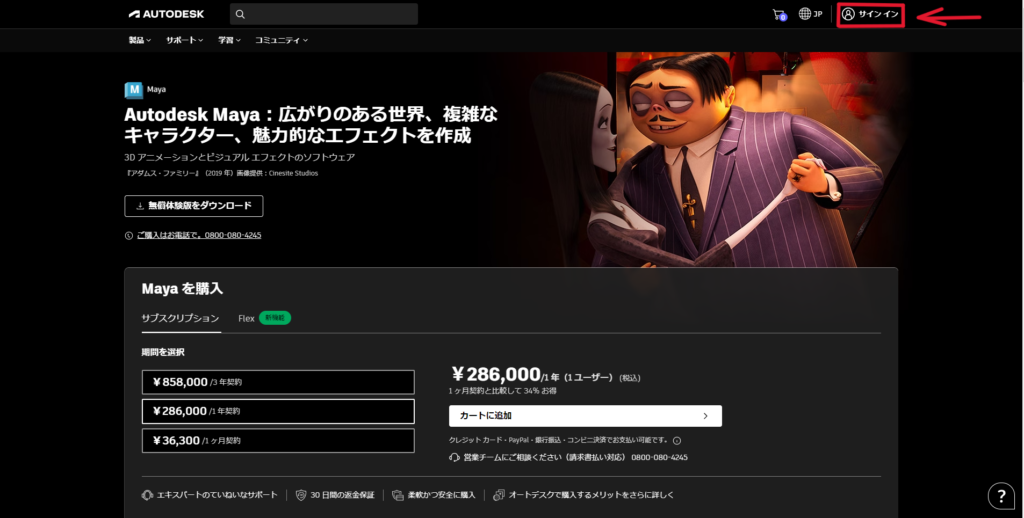
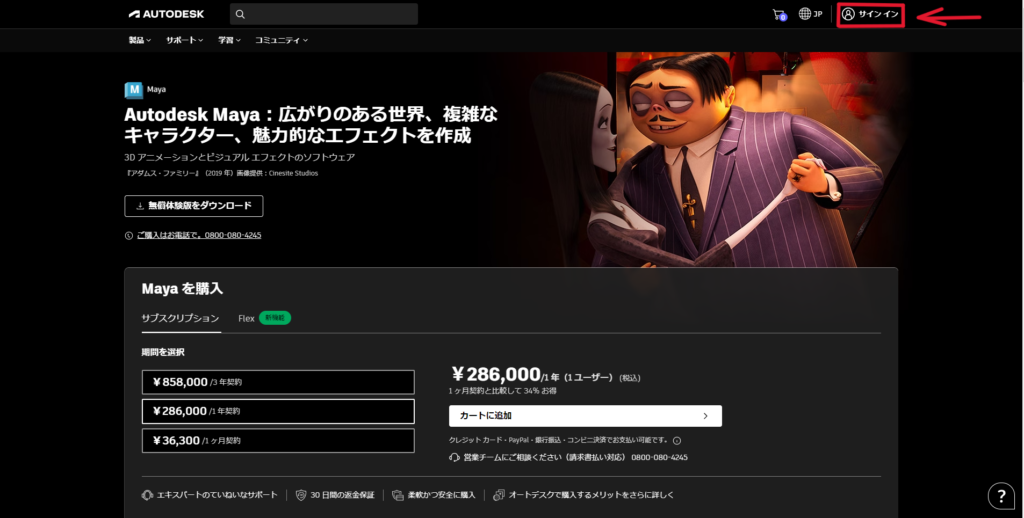
メールアドレスの下のアカウント作成をクリック
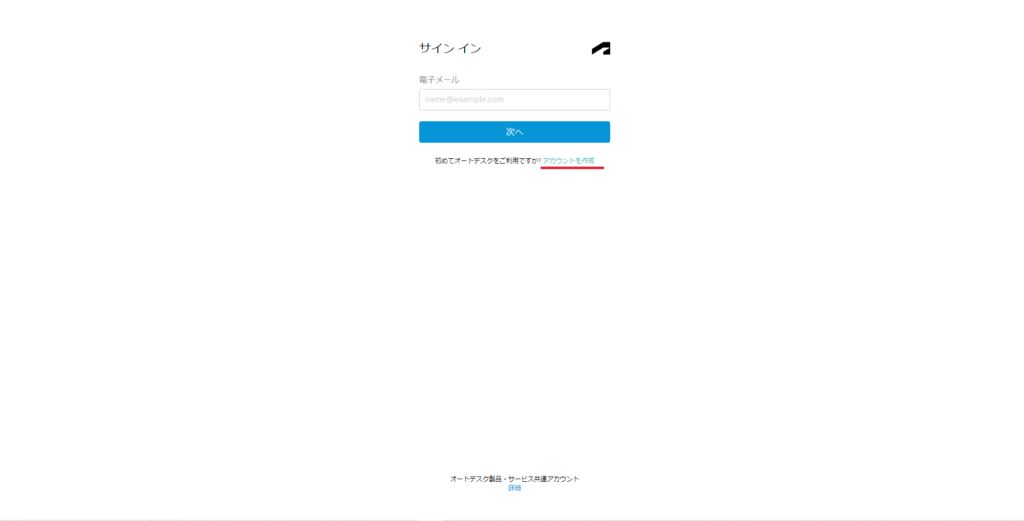
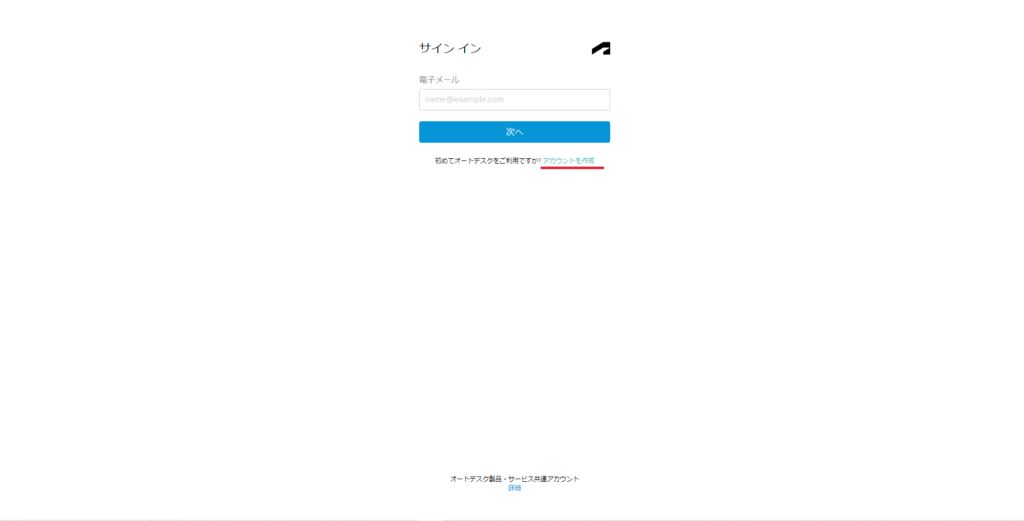
必要な情報の記入が完了したら下のアカウントを作成ボタンをクリック
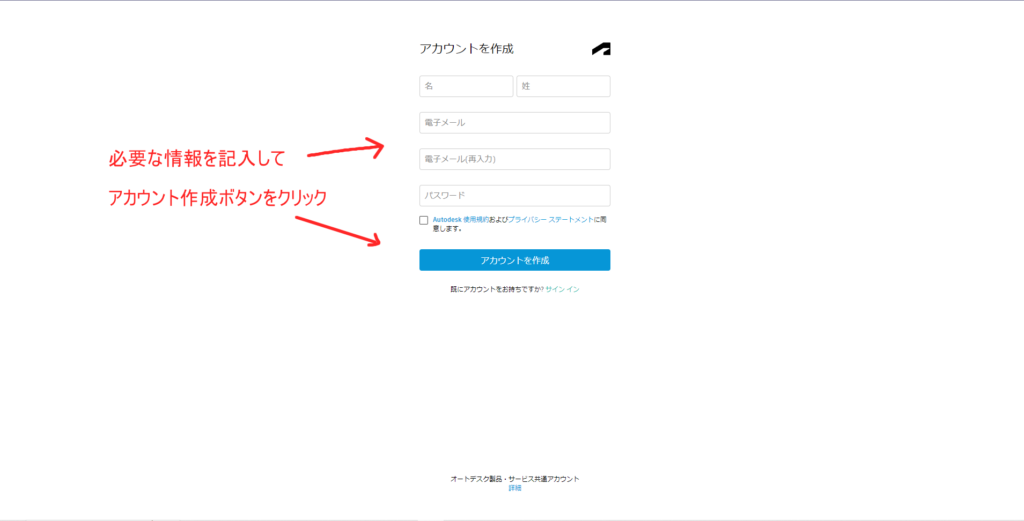
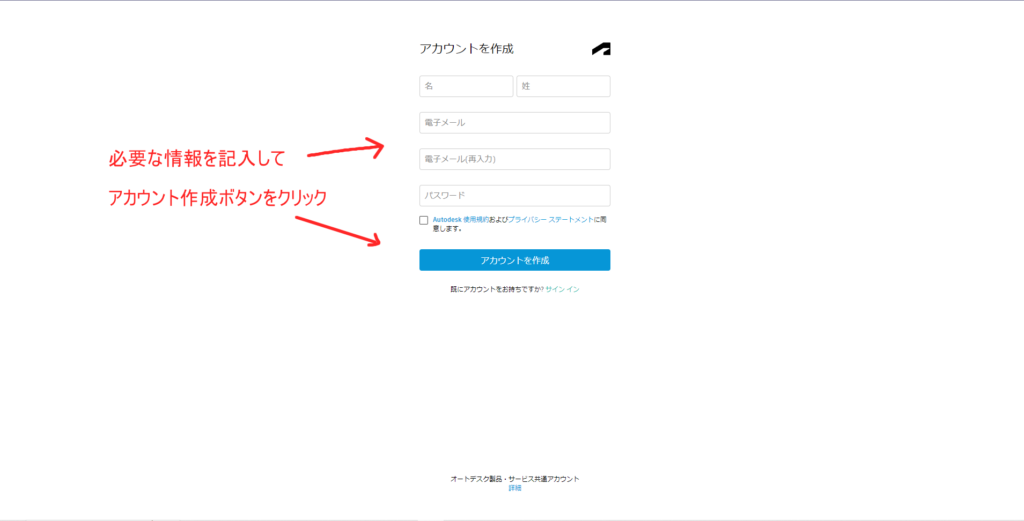
これでAutodeskアカウントが作成されました!
Maya 体験版の入れ方
先程のAutodesk Maya ホームページの左に無償体験版をダウンロードをクリックします。
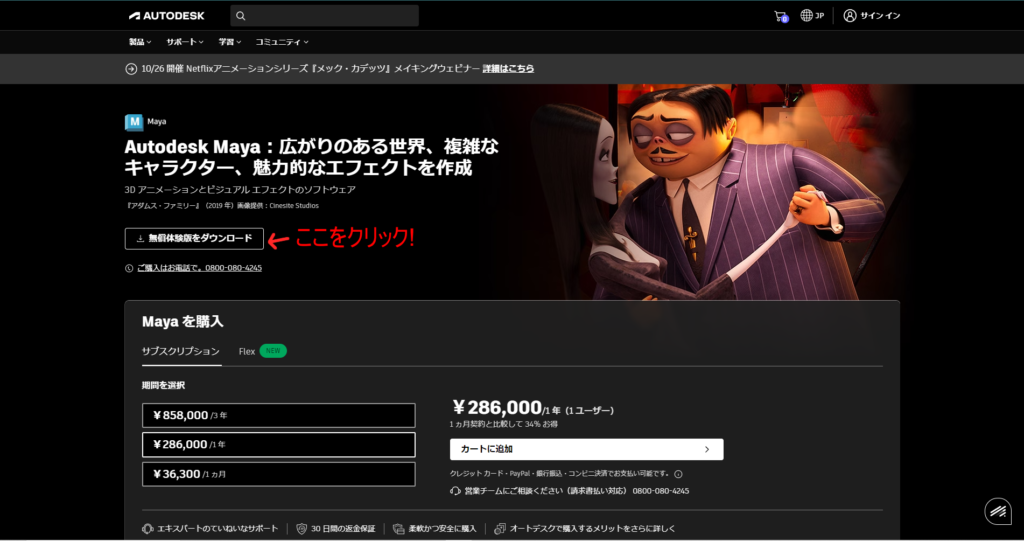
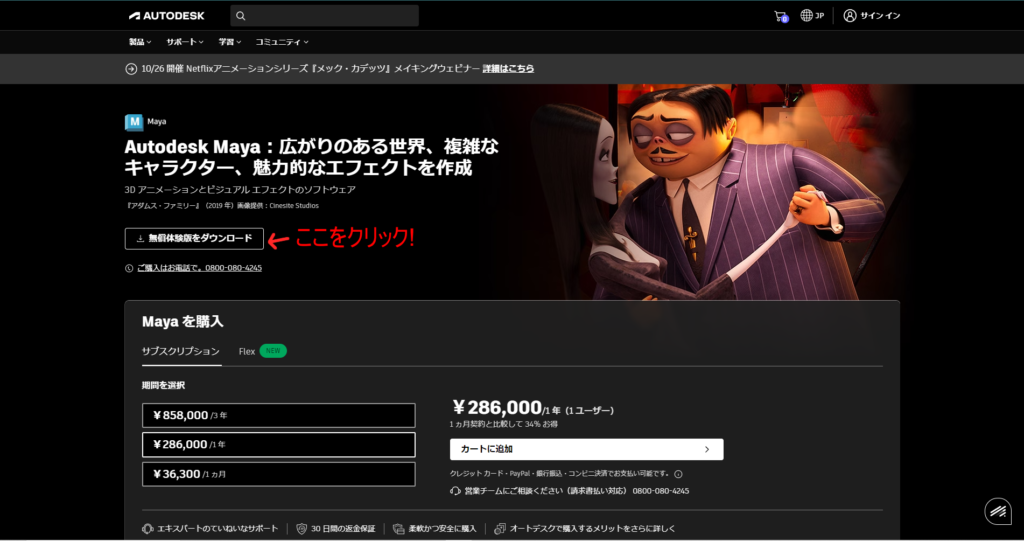
どの目的で使用しますかとの質問が来ますがとりあえずホームユースを選んでもらえば大丈夫です。
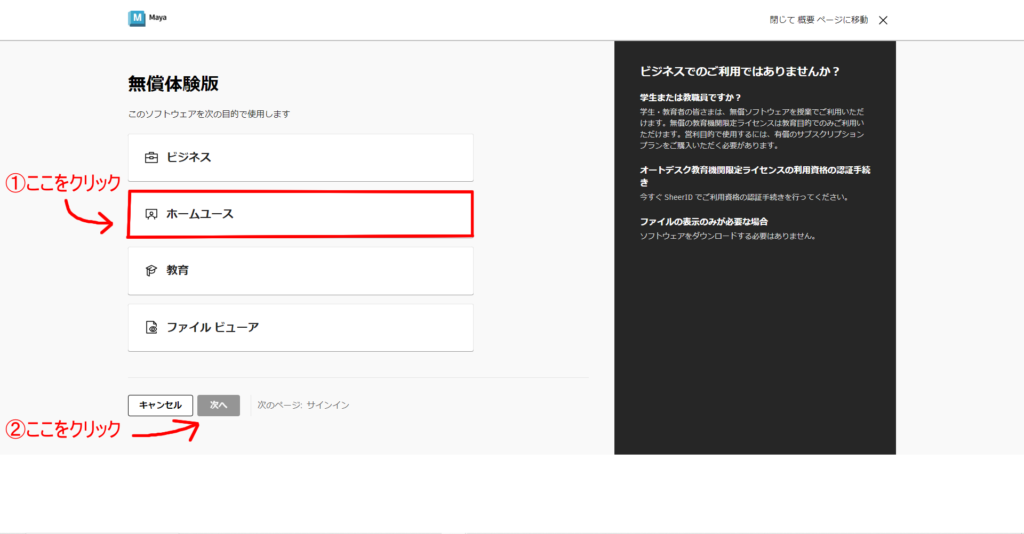
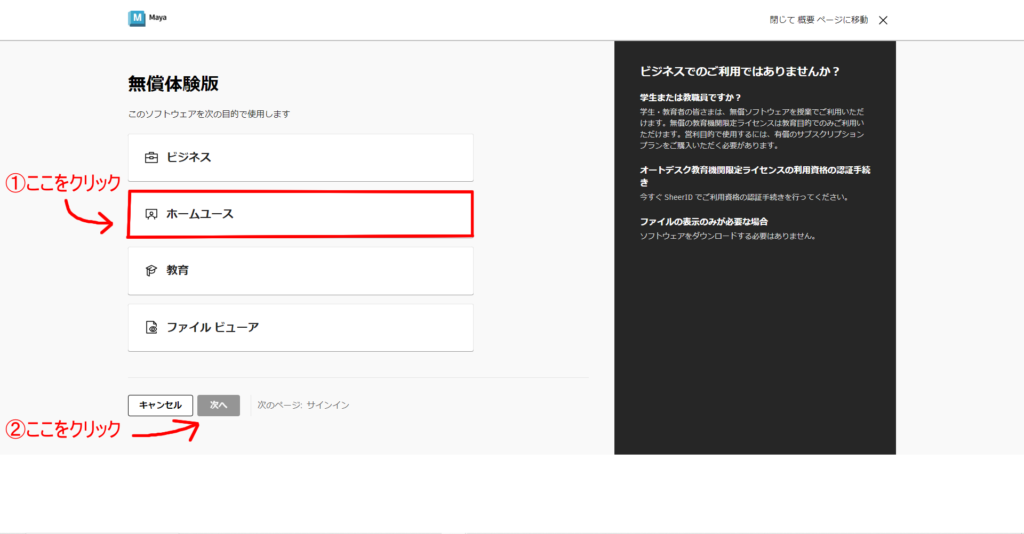
そのあと、アカウントのサイン インを求められるので先程作ったアカウントの情報を記入しましょう
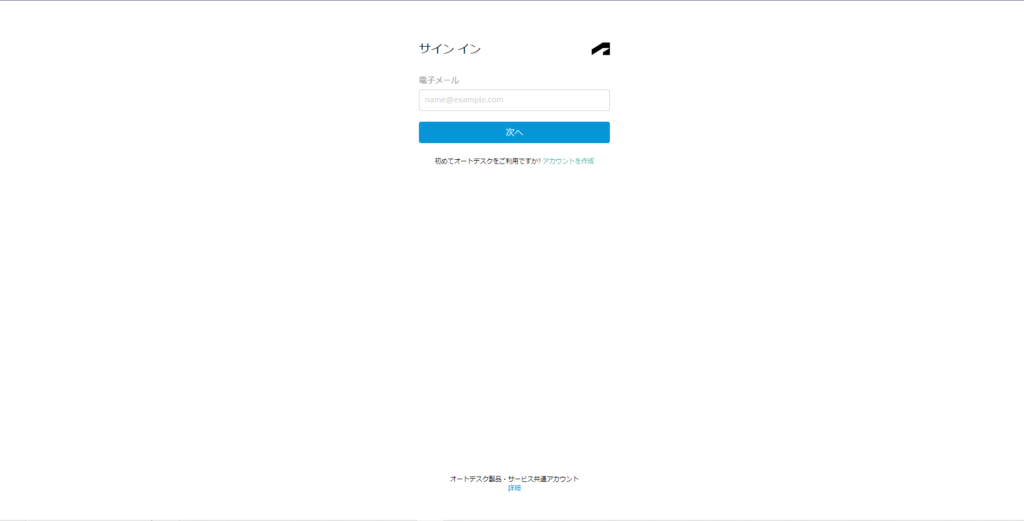
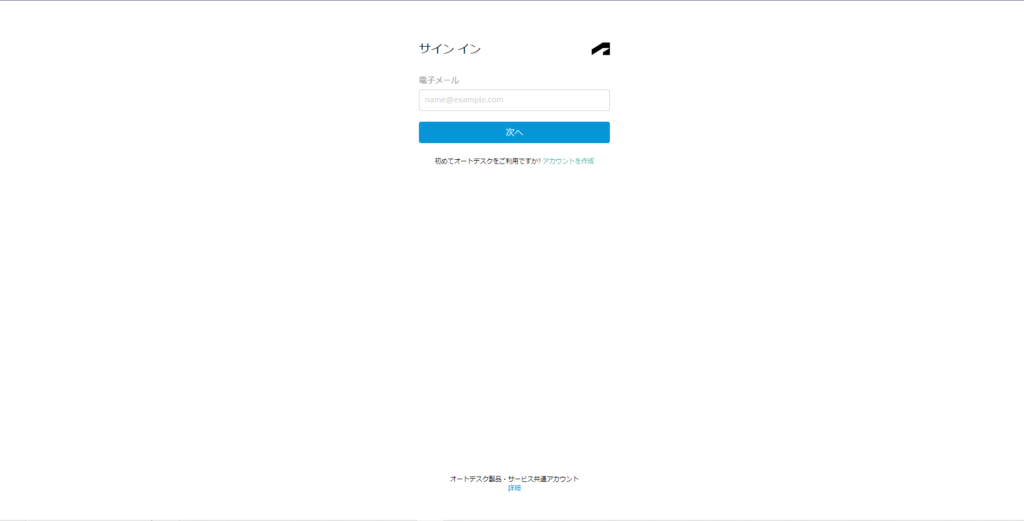
サイン イン後、インストーラーがダウンロードされます。
そちらをクリックするとMayaがダウンロードされるのでダウンロードが終わるまで待ちましょう!
起動できたら完了になります!
試用期間はダウンロードしたときから、1カ月のみなので気を付けてください!!
Maya Indie版の入れ方
Maya Indie版は少し特殊でこちらのサイトMaya Indie ホームページから購入します。
ホームページを開くと下にMaya Indieと3dsMax Indieが表示されているのでMaya Indieの詳細はこちらをクリック!
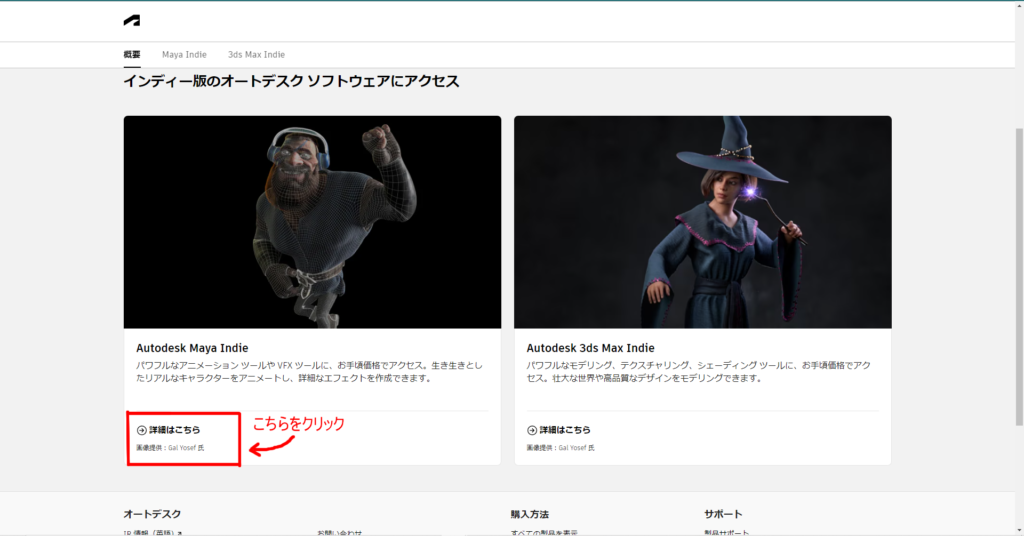
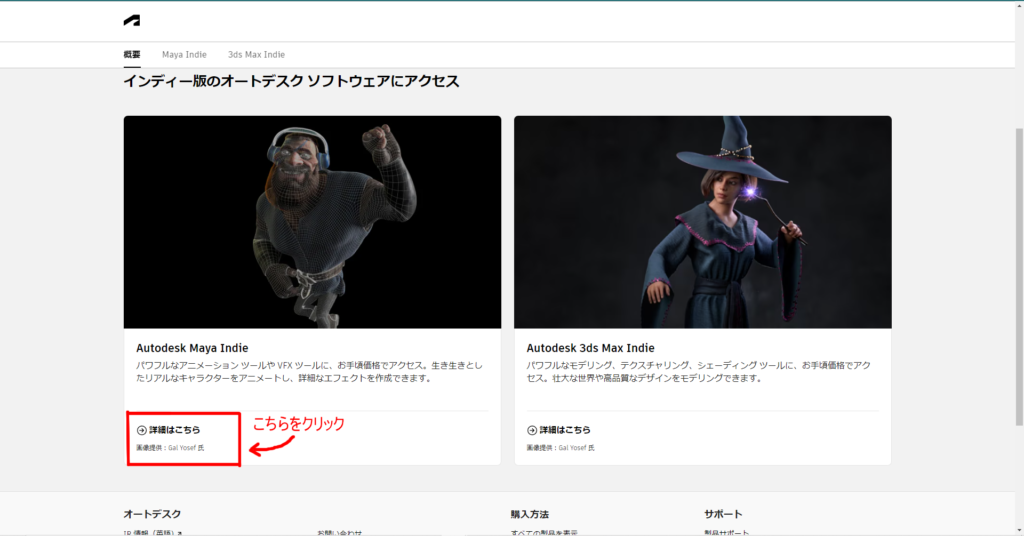
次にホームページのちょっと下にある対象者の部分を読んで条件を満たしていたらMaya Indieを購入を押します。
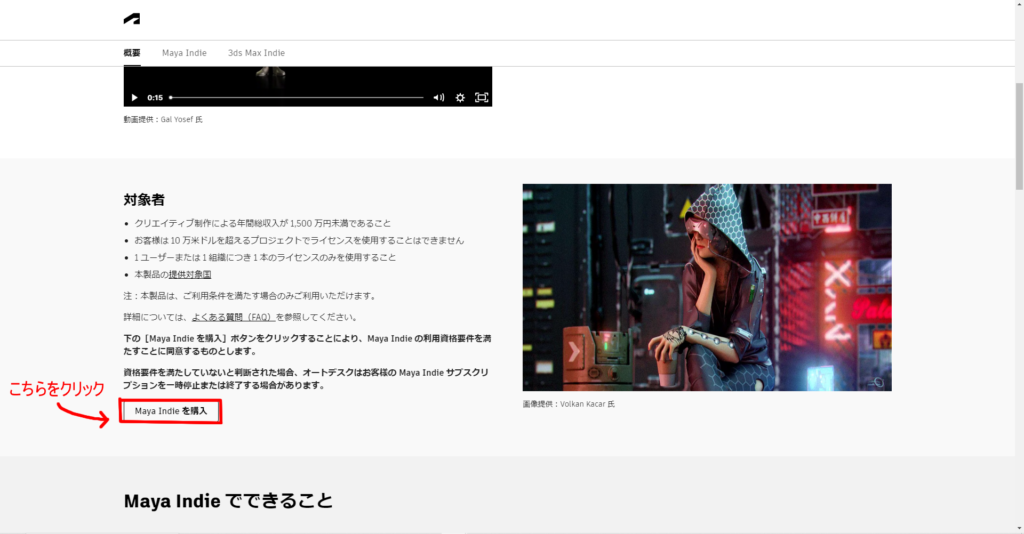
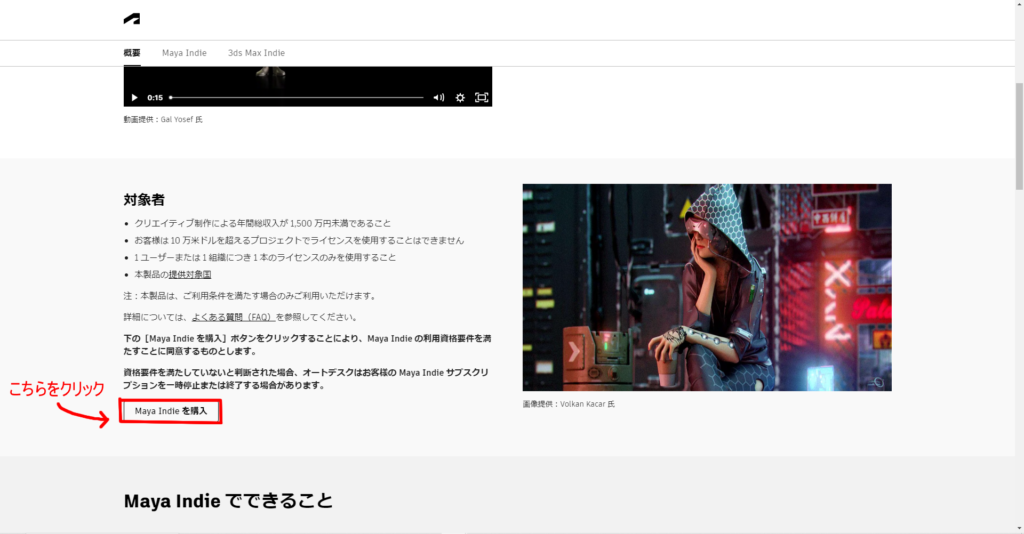
サイン インの部分と支払いの部分を記入して注文の送信を押して購入完了です。
下記の画像だとサイン インの部分が記入できなくなっていますので右上にあるサイン インからサイン インしてください。
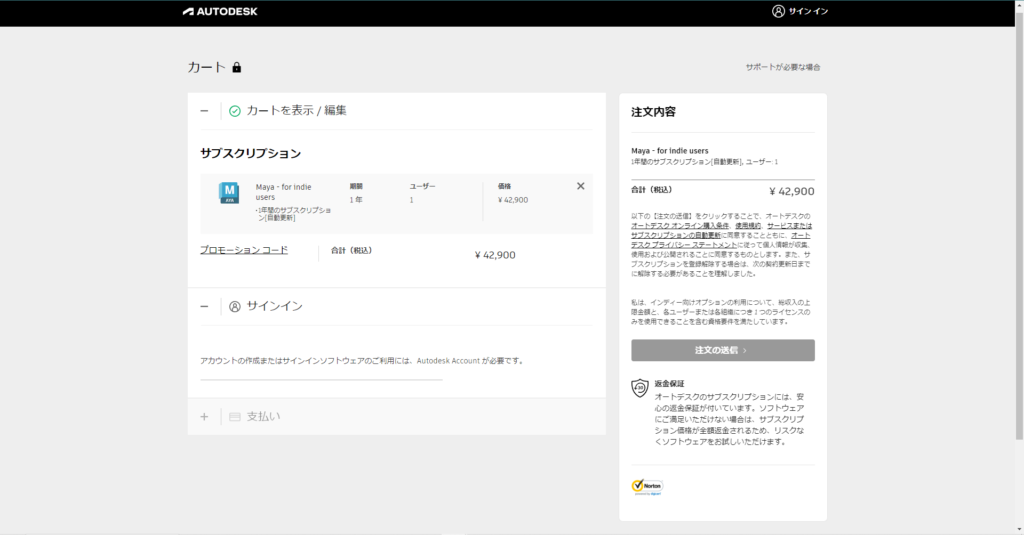
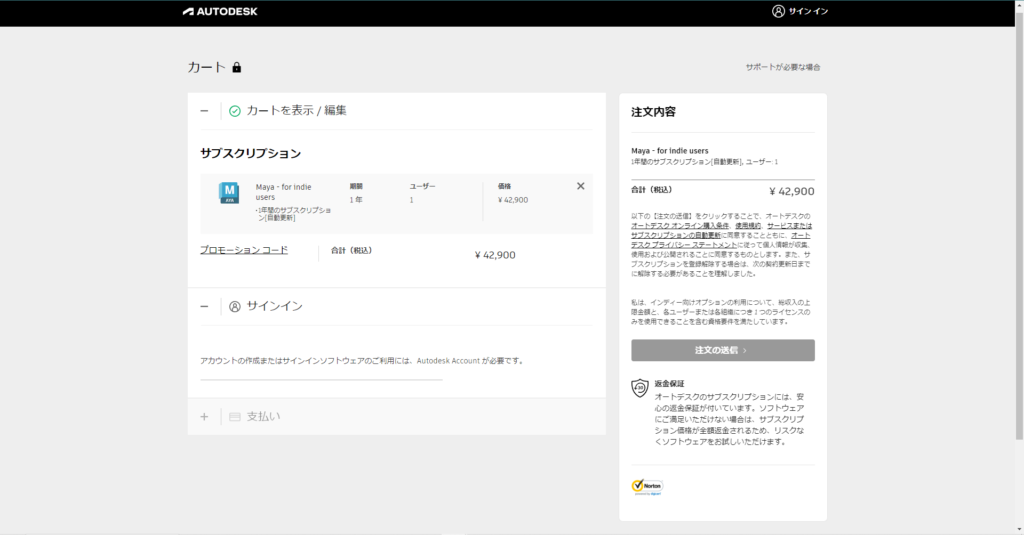
Maya Indie版は製品版と違って年間払いのみになるのでご注意ください
購入後、Autodesk Maya プロダクトのページでサイン インをして①のすべての製品とサービスをクリック
②のMayaのバージョン(最新のもので大丈夫です)とOS(こちらは使用しているパソコンのOSを選択)を指定し③の部分を英語版にしてインストールします。
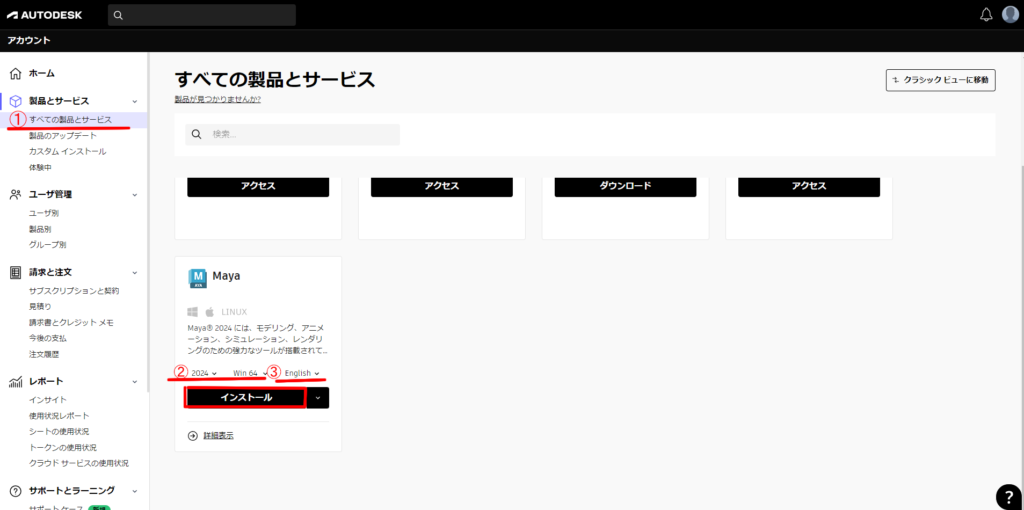
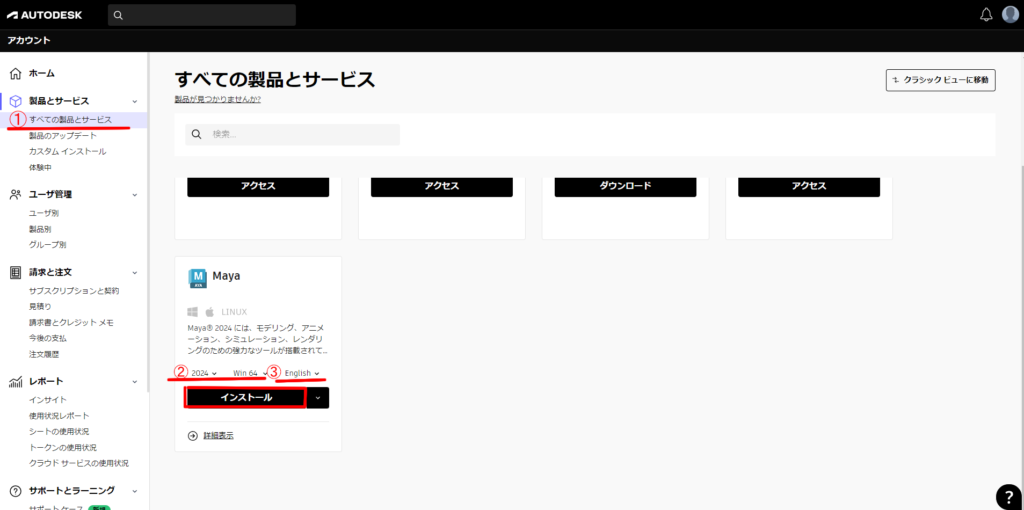
Mayaを英語版でダウンロードする理由は、Youtubeや海外の方のチュートリアルが豊富なため機能を調べやすいという利点があるからです!
インストール中、保存するドライブの指定やどれを保存するか聞かれると思いますが特に何もせずにデフォルトのままで次へのボタンを押して大丈夫です。
そのあと、Mayaの起動が出来たら完了です。
Maya 学生版の入れ方
こちらのサイトAutodesk 学生版 ホームページを開いて教育機関限定ライセンス入手をクリック
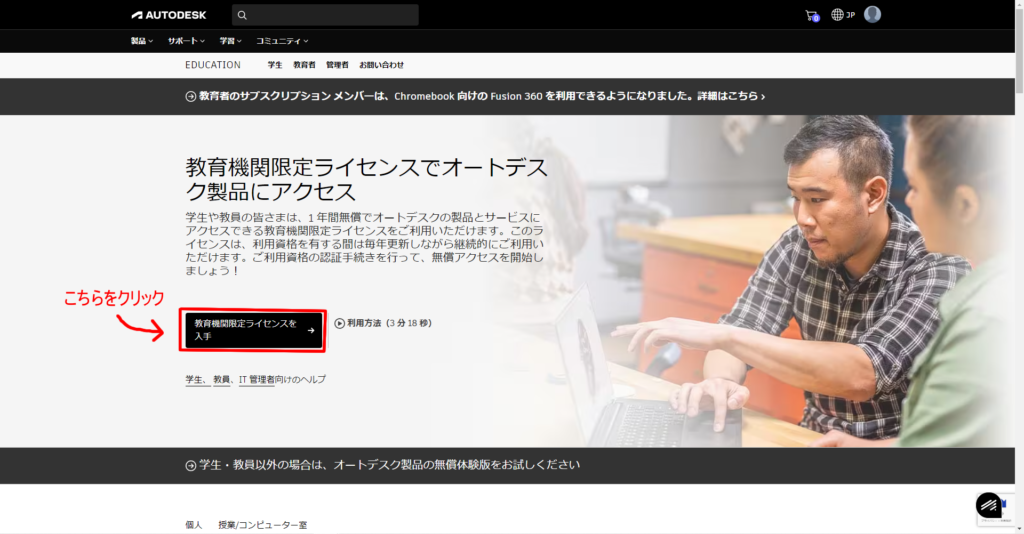
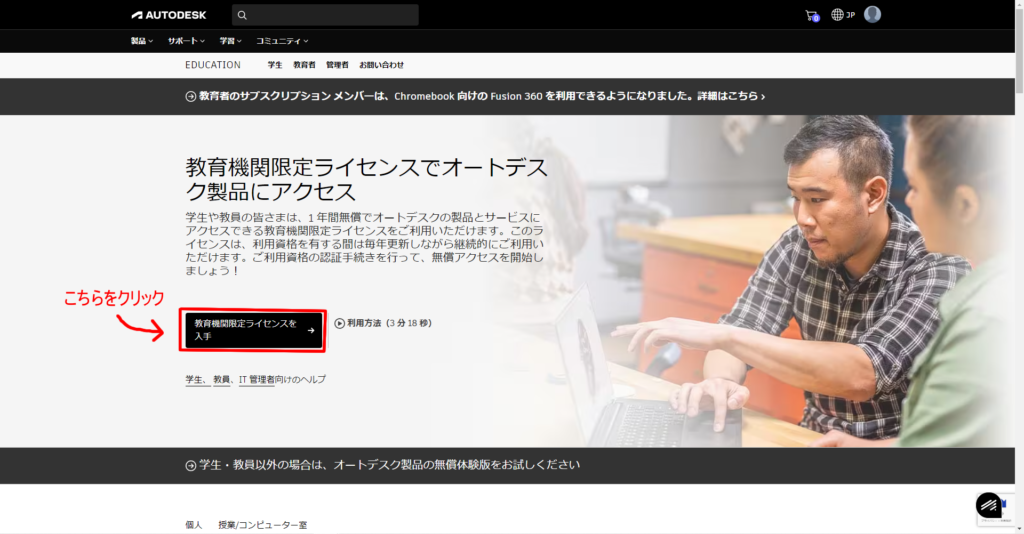
教育機関限定ライセンスを入手の部分でそれぞれ記入して次へを押します。
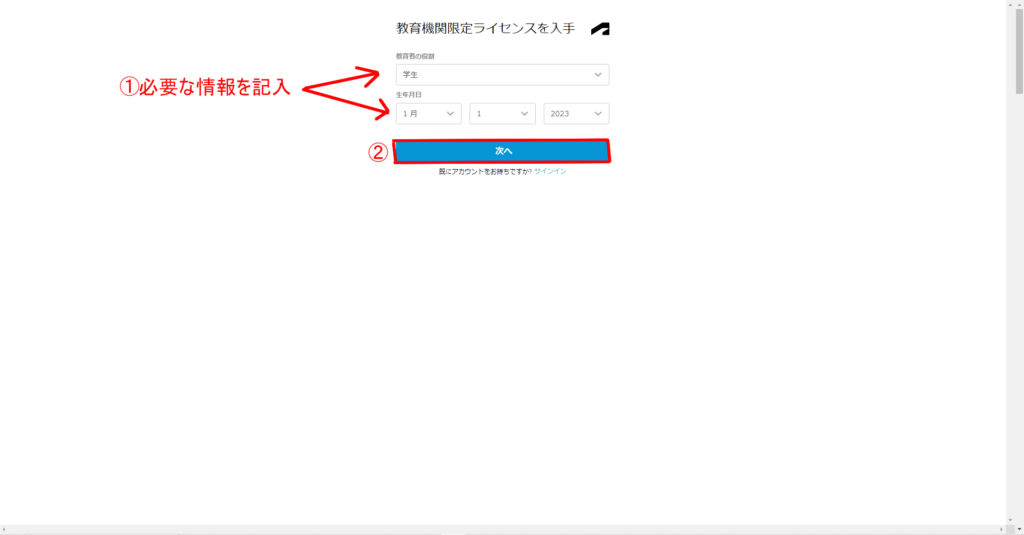
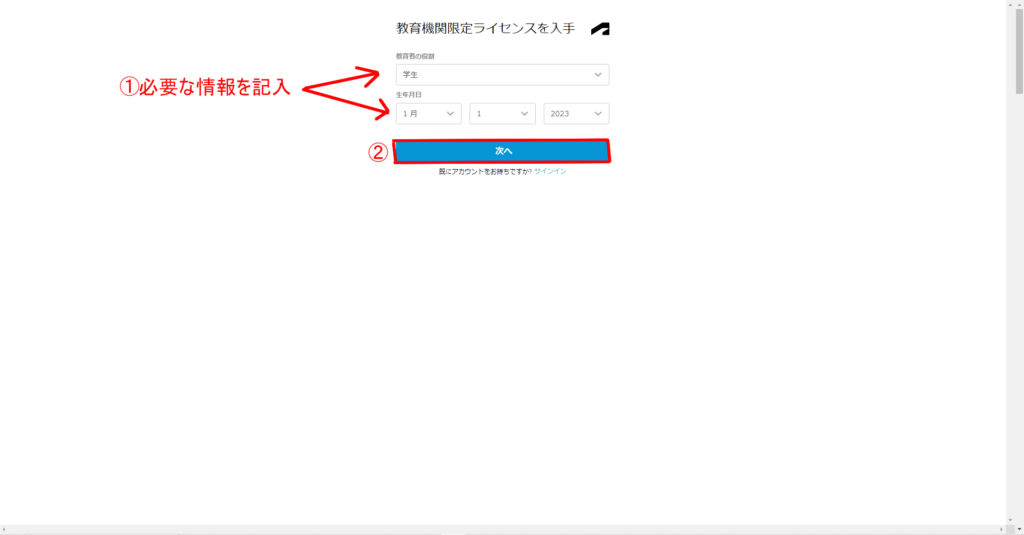
アカウントを作成でそれぞれ記入してアカウントを作成ボタンをクリック
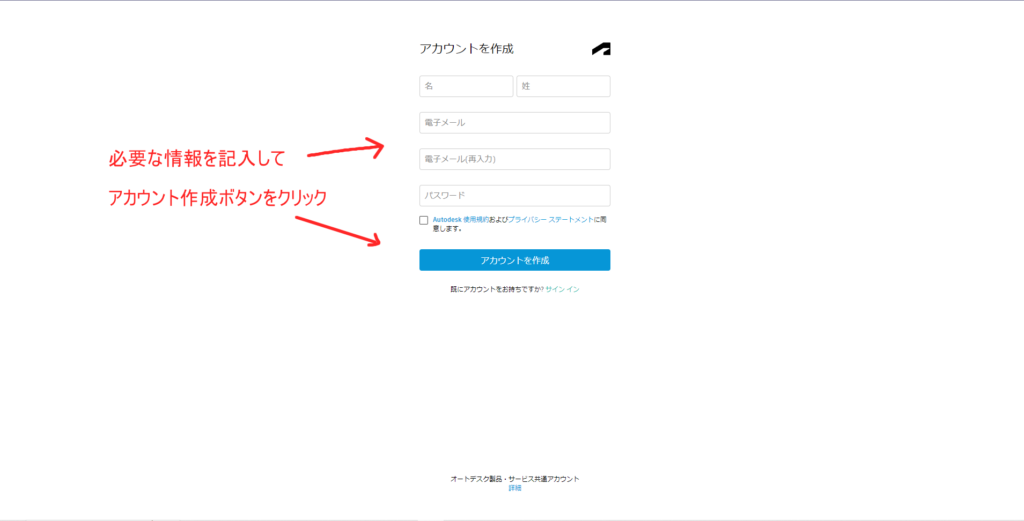
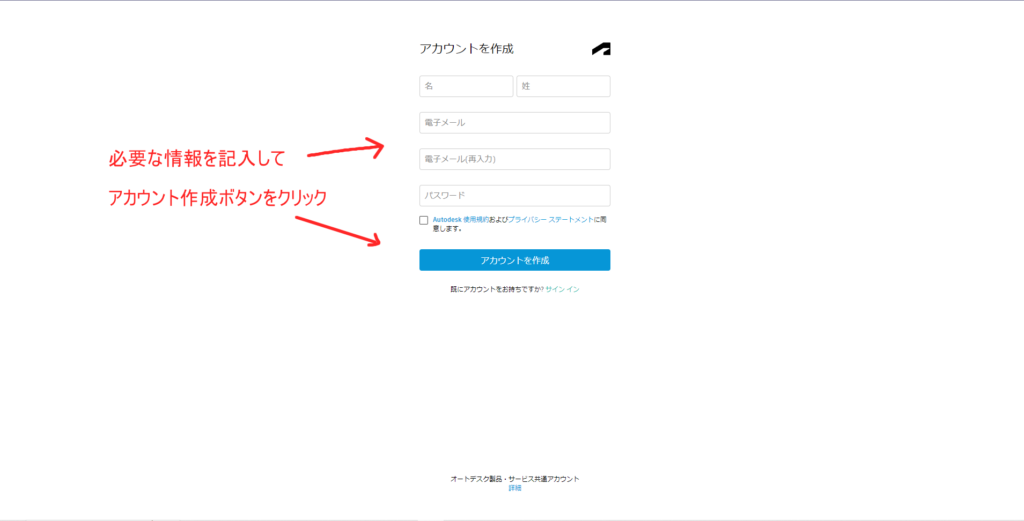
記入後、登録したメールアドレスに確認メールが届くので完了ボタンを押して認証してください。
登録後、在学中である証明書の提出が求められるので該当する書類を提出
すべて完了したらAutodesk 学生版 ホームページを開いて、下のほうからMayaの製品を探して製品を入手をクリック
以下のMayaの設定をしてインストール
- オペレーティングシステム → 使用しているパソコンのOSを選ぶ
- バージョン → 最新のものでOK
- 言語 → 英語
インストール完了後、起動できたら完了になります!
Maya 製品版の入れ方
こちらのサイトAutodesk Maya ホームページを開いて①Mayaを購入②期間を選択③カートに追加の順にクリックしていきます。
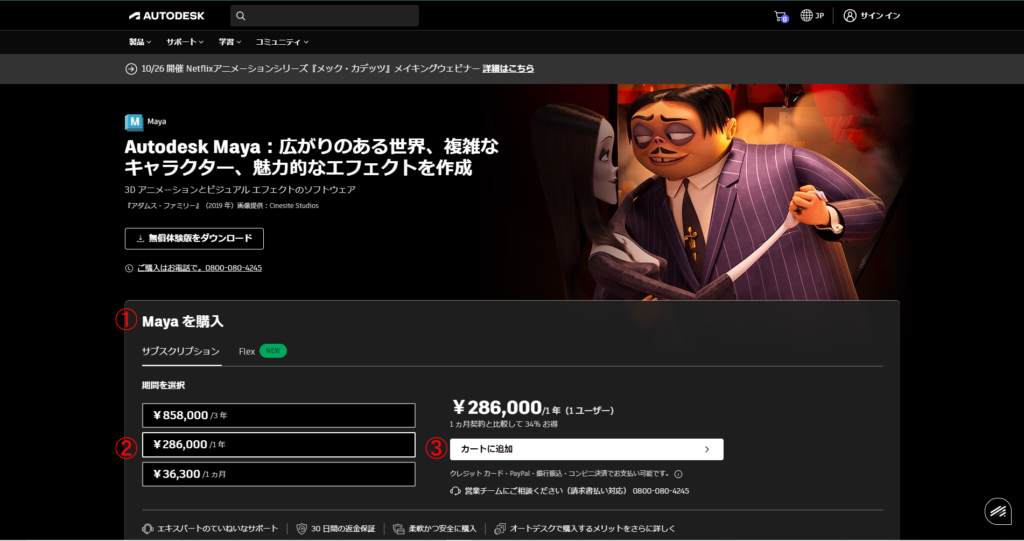
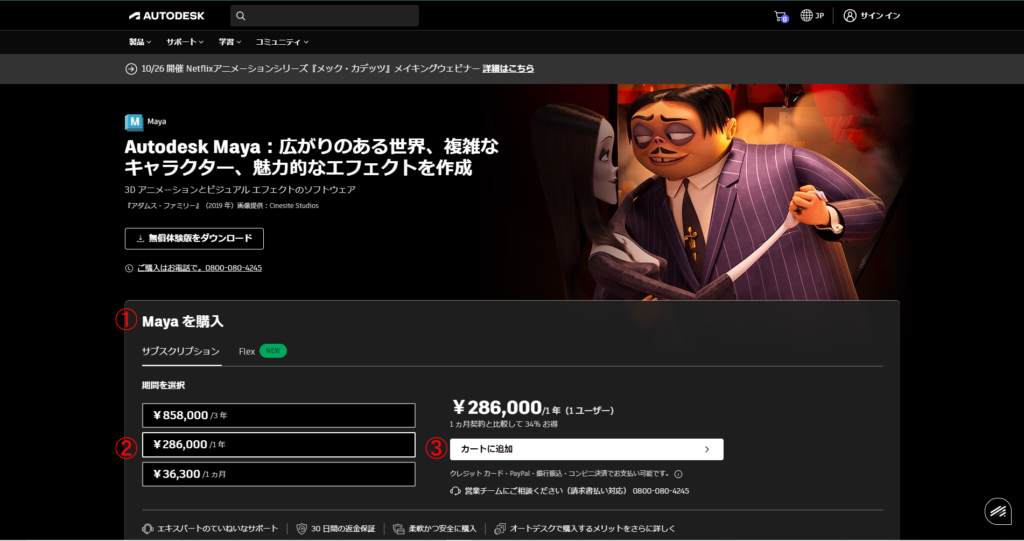
契約期間は以下になります。契約年数が増えればお得になっているのでなるべく長期契約で購入するといいでしょう。
- 1か月契約3万6300円
- 1年契約28万6000円 14万9600円 お得!
- 3年契約85万8000円 44万8800円 お得!!
カートに追加後チェックアウトをクリックしてあとはindie版と同じやり方で購入完了になります。
まとめ
Mayaのインストールお疲れ様でした!
インストールすればあとは始めるだけですね。
まずは使い方から!こちらの記事にMayaの使い方を詳しく説明していますのでぜひご覧ください。







3DCGアニメーターへの第一歩!頑張りましょう!
最後まで読んでいただきありがとうございました!!